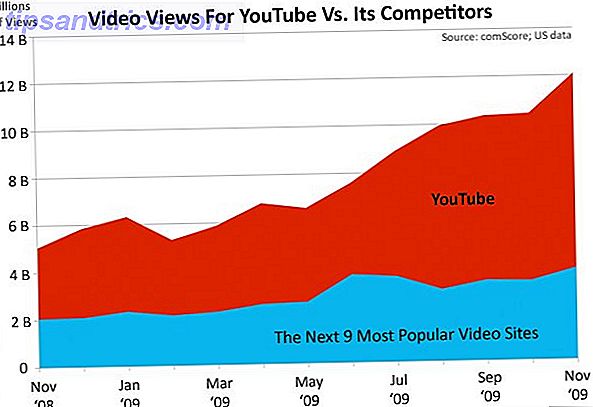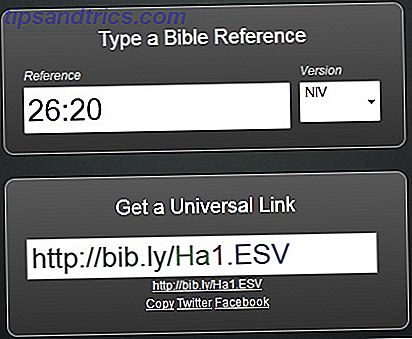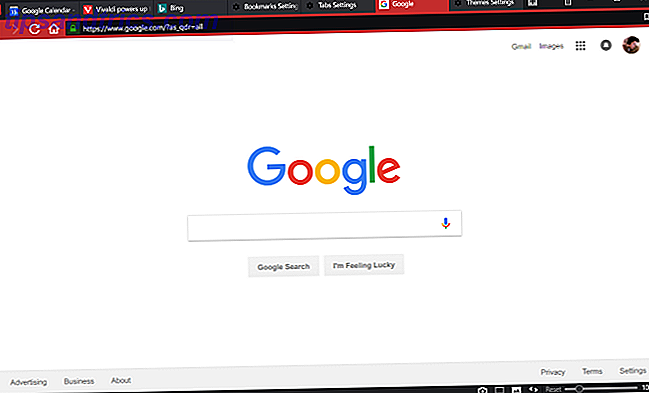Als u Windows 10 gebruikt en een schijnbaar onoplosbaar probleem tegenkomt, is het opnieuw installeren van het besturingssysteem wellicht uw beste optie. We laten u zien hoe u Windows opnieuw installeert zonder uw persoonlijke gegevens te verliezen.
Windows 10 is niet zonder problemen 8 Vervelende Windows 10-problemen en hoe ze te verhelpen 8 Vervelende problemen met Windows 10 en hoe ze te verhelpen De upgrade naar Windows 10 verliep soepel, maar sommige gebruikers zullen altijd problemen tegenkomen. Of het nu gaat om een knipperend scherm, netwerkproblemen of het leeglopen van de batterij, het is tijd om deze problemen op te lossen. Meer lezen en vaak kan het moeilijk zijn om te bepalen waar de oorzaak van het probleem ligt. Als je systeem goed werkte toen je het voor het eerst kreeg, zou je kunnen merken dat een bepaald stuurprogramma, programma of update nu problemen veroorzaakt. Het opnieuw installeren van Windows kan dit helpen oplossen.
Als u uw eigen advies of ervaring hebt om te delen tijdens het opnieuw installeren van Windows, kunt u ons dit laten weten in de onderstaande opmerkingen.
Maak een back-up van uw gegevens
Het proces waar we aan beginnen zal in theorie uw persoonlijke gegevens bewaren, maar niets is ooit zeker. Het is het beste om een back-up te hebben voor het geval dat een ramp toeslaat. U kunt ook een back-up maken van dingen buiten uw persoonlijke gegevens, zoals programmabestanden of registerbewerkingen.
We hebben de ultieme Windows 10-gids voor gegevensback-ups gemaakt. De Ultieme Windows 10-gids voor gegevensback-ups De ultieme Windows 10-gids voor gegevensback-ups We hebben elke back-up-, herstel-, herstel- en hersteloptie samengevat die we konden vinden in Windows 10. Gebruik onze eenvoudige tips en wanhoop nooit meer over verloren gegevens! Lees Meer, dus het is waarschijnlijk dat alle informatie die u zoekt daar te vinden is. Maar laten we enkele stappen doorlopen.
De back-up die u maakt, mag nooit op hetzelfde station staan als de primaire kopie van de gegevens. Aangezien u het besturingssysteem opnieuw installeert, wordt uw systeemschijf ook schoongemaakt. Uw back-up moet idealiter op een afzonderlijke schijf staan. Als dat niet mogelijk is, kunt u kleinere fysieke media zoals een USB-stick gebruiken of kiezen voor een online cloudopslagservice.

Als u niet wilt nadenken over de gegevens waarvan u een back-up wilt maken, kunt u overwegen een afbeelding van uw systeem te maken. Een ISO-afbeelding van uw Windows-systeem maken Een ISO-afbeelding van uw Windows-systeem maken Noodzaak snelle en gemakkelijke manier om een back-up te maken en Windows te herstellen zonder afhankelijk te zijn van back-uptools of de cloud? Het is tijd om te leren hoe u een ISO-image van uw Windows-pc kunt maken. Lees verder . Dit zal in principe een exact duplicaat creëren, waar je terug naartoe kunt gaan als er iets fout gaat tijdens het Windows-resetproces.
U kunt ook de gegevens kiezen en kiezen die u wilt behouden en deze naar de schijf kopiëren. U kunt een back-upprogramma van derden gebruiken De beste back-upsoftware voor Windows De beste back-upsoftware voor Windows Uw gegevens zijn kwetsbaar - u hoeft slechts één klein ongeluk te maken om alles te verliezen. Hoe meer back-ups u maakt, hoe beter. Hier presenteren we de beste gratis back-upsoftware voor Windows. Meer lezen om u hierbij te helpen of u kunt het handmatig doen.
Welke gegevens moet ik back-uppen?
Om te beginnen, druk op Windows-toets + E om Verkenner te openen. Waarschijnlijk is het grootste deel van wat u nodig heeft, in mappen zoals documenten, afbeeldingen, video's en dergelijke.
U kunt de toepassingsgegevens van uw geïnstalleerde programma overwegen. Dit kan worden gevonden door op Windows-toets + R te drukken om Uitvoeren te starten, % appdata% in te voeren en op OK te drukken. Het wordt waarschijnlijk gesorteerd in mappen die genoemd zijn naar de ontwikkelaar van het programma.
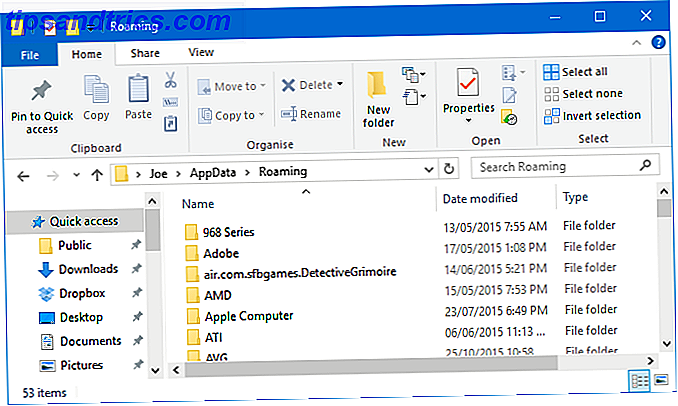
Op dezelfde manier opent u nogmaals Uitvoeren en bladert u naar uw map Program Files, die waarschijnlijk C: \ Program Files (x86) zal zijn . Hier vindt u de eigenlijke installatiebestanden voor uw programma's, dus kopieer ze als u ze niet opnieuw wilt downloaden, maar ook andere zaken zoals instellingen of spelslagen.
Ten slotte kunt u ook een back-up maken van eventuele tweaks die u in het register hebt aangebracht. Open Uitvoeren, voer regedit in en klik op OK om de Register-editor te starten. In het linkerdeelvenster kunt u met de rechtermuisknop op een willekeurige map klikken en deze exporteren om een kopie te maken.
Onthoud echter de reden dat u Windows opnieuw installeert. Het heeft geen zin om al deze gegevens over te brengen; de problemen die je nu hebt, kunnen zich opnieuw voordoen. Het is prima om het te ondersteunen, maar wees op uw hoede over wat u aan de andere kant herstelt.
Installeer Windows opnieuw
Het is heel gemakkelijk om Windows opnieuw te installeren. U hoeft geen software te downloaden en het kan allemaal met een paar klikken.
Druk om te beginnen op Windows-toets + I om Instellingen te openen. Ga naar Update & beveiliging> Herstel . Je vindt hier twee opties.
Optie 1: Reset deze pc
De eerste is Reset deze pc- header. Hiermee wordt uw computer teruggezet naar de status van de fabrikant, wat betekent dat deze ook eventuele bloatware bewaart die mogelijk aanwezig was toen u het systeem voor het eerst kreeg. Dit kunnen zaken zijn zoals programmastudies of gereedschap van de fabrikant.
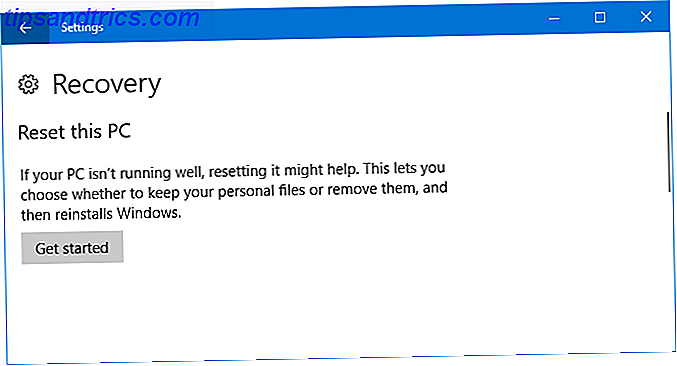
Dit wordt niet aanbevolen, maar u kunt het gebruiken als u dat wenst. Als u wilt doorgaan, klikt u op Aan de slag, kiest u Mijn bestanden behouden en gaat u verder met de wizard.
Optie 2: nieuwe start
Een alternatieve methode is beschikbaar in hetzelfde venster Instellingen onder Meer herstelopties . Klik Leer hoe u opnieuw kunt beginnen met een schone installatie van Windows . Er wordt gevraagd of u van toepassing wilt wisselen. Klik daarom op Ja om Windows Defender te starten. Klik nu op Aan de slag .
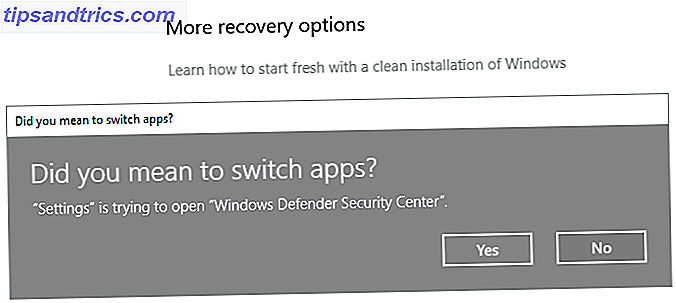
Blijf op Volgende drukken om door de wizard te gaan en noteer de informatie in elke fase. Je krijgt een lijst met al je programma's die verwijderd zullen worden. Zie onze handleiding voor het installeren van bulkprogramma's Installeren en verwijderen van Windows-programma's in bulk Hoe installeren en verwijderen van Windows-programma's in bulk Een massa-installatieprogramma of uninstaller kan u veel tijd besparen. Weet je nog de laatste keer dat je een nieuwe computer hebt opgezet? We gaan je leren hoe je deze taken in een flits kunt doen. Lees Meer voor een snelle manier om ze terug te brengen nadat u Windows opnieuw hebt ingesteld.
Met deze methode worden uw persoonlijke gegevens en standaard Windows-programma's bewaard en wordt ervoor gezorgd dat uw systeem de meest recente versie van Windows gebruikt.
Een volledig schoon systeem
Het proces is voltooid, u zult nu een volledig schone versie van Windows 10 draaien met uw persoonlijke gegevens intact.
Als alles volgens plan verloopt, moet u ook een back-up van uw systeem vinden in de map Windows.old op uw C-station. Hoewel dit handig is, is dit geen back-upoptie waarop u moet vertrouwen! Windows 10 wist deze map na 10 dagen, dus als er iets is dat u langer wilt bewaren, verplaatst u de bestanden.
Als u wilt, kunt u uw oude programma's opnieuw installeren en de gegevens overbrengen waarvan u eerder een back-up hebt gemaakt. Vergeet echter niet om hier kieskeurig mee te zijn. Het heeft geen zin om alles terug te zetten naar hoe het was nadat u Windows opnieuw had geïnstalleerd.
Niet geïnteresseerd in het bijhouden van uw persoonlijke gegevens en op zoek naar nog meer manieren om Windows 10 opnieuw in te stellen? Bekijk meer manieren om Windows 10 opnieuw in te stellen en opnieuw te installeren 4 manieren om Windows 10 opnieuw in te stellen en opnieuw te installeren vanaf Scratch 4 Manieren om Windows 10 opnieuw in te stellen en opnieuw te installeren Windows 10 is nog steeds Windows, wat betekent dat het zo nu en dan een nieuwe start nodig heeft . We laten u zien hoe u met zo weinig mogelijk moeite een nieuwe Windows 10-installatie kunt krijgen. Lees meer in onze gids.
Heeft u ooit Windows opnieuw moeten installeren en uw persoonlijke gegevens moeten bewaren? Welke methode heb je gebruikt om dat te bereiken?